Three.js は頂点を使用して立方体を描画します
この記事では、Three.js で頂点を使用して立方体を描画する方法を中心に、サンプルコードを通して詳しく紹介しています。必要な方は一緒に見てみましょう。皆さんのお役に立てれば幸いです。
まえがき
以前、WebGLの基礎を学んでいた頃、頂点の位置や法線ベクトル、添字の描画などを毎日勉強していました。複雑ではありますが、結局はネイティブであり、そのパフォーマンスは言うまでもありません。
three.js は、ネイティブ メソッドを使用してモデルを描画するための関連インターフェイスも提供します。以下では多くを説明しません。詳細な紹介を見てみましょう。
以下は私の個人的なケースです。
まず、空白の形状を作成しました:
//立方体 var cubeGeometry = new THREE.Geometry();
立方体の形状は次のとおりです:
// 创建一个立方体 // v6----- v5 // /| /| // v1------v0| // | | | | // | |v7---|-|v4 // |/ |/ // v2------v3
それから立方体の頂点を合計 8 つ追加しました
//创建立方体的顶点 var vertices = [ new THREE.Vector3(10, 10, 10), //v0 new THREE.Vector3(-10, 10, 10), //v1 new THREE.Vector3(-10, -10, 10), //v2 new THREE.Vector3(10, -10, 10), //v3 new THREE.Vector3(10, -10, -10), //v4 new THREE.Vector3(10, 10, -10), //v5 new THREE.Vector3(-10, 10, -10), //v6 new THREE.Vector3(-10, -10, -10) //v7 ]; cubeGeometry.vertices = vertices;
それから立方体の面が生成されました頂点の座標
//创建立方的面 var faces=[ new THREE.Face3(0,1,2), new THREE.Face3(0,2,3), new THREE.Face3(0,3,4), new THREE.Face3(0,4,5), new THREE.Face3(1,6,7), new THREE.Face3(1,7,2), new THREE.Face3(6,5,4), new THREE.Face3(6,4,7), new THREE.Face3(5,6,1), new THREE.Face3(5,1,0), new THREE.Face3(3,2,7), new THREE.Face3(3,7,4) ]; cubeGeometry.faces = faces;
ここで注意してください:
(1) 面は 3 つの頂点で構成される三角形の面であり、これは WebGL が面を実装する方法でもあります。長方形が必要な場合は、2 つの三角形から作成する必要があります。
(2) 描画する面がカメラに向いている場合、この面の頂点は反時計回りに描画されます。たとえば、図のモデルの最初の面を追加する場合、(0,1,)と記述されます。 2)。
(3) モデルに照明効果を持たせることができる場合は、次のように法線ベクトルを設定し、three.js に自動生成させる必要もあります
//生成法向量 cubeGeometry.computeFaceNormals();
現在の手順は形状を生成するだけであり、設定する必要があります前と同じようにテクスチャを作成し、THTEE.Mesh() メソッドを通じてメッシュを生成します
var cubeMaterial = new THREE.MeshLambertMaterial({color: 0x00ffff});
cube = new THREE.Mesh(cubeGeometry, cubeMaterial);このようにして、立方体の描画が実現されます:
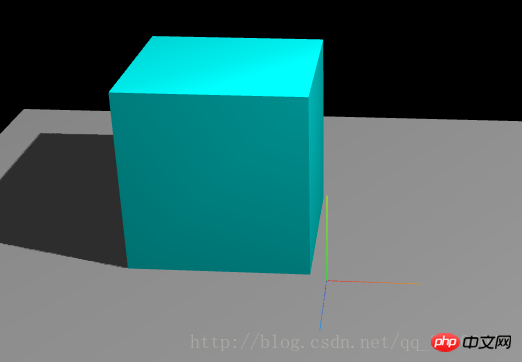
コード全体は次のとおりです:
<!DOCTYPE html>
<html lang="en">
<head>
<meta charset="UTF-8">
<title>Title</title>
<style type="text/css">
html, body {
margin: 0;
height: 100%;
}
canvas {
display: block;
}
</style>
</head>
<body onload="draw();">
</body>
<script src="build/three.js"></script>
<script src="examples/js/controls/OrbitControls.js"></script>
<script src="examples/js/libs/stats.min.js"></script>
<script src="examples/js/libs/dat.gui.min.js"></script>
<script>
var renderer;
function initRender() {
renderer = new THREE.WebGLRenderer({antialias: true});
renderer.setSize(window.innerWidth, window.innerHeight);
//告诉渲染器需要阴影效果
renderer.shadowMap.enabled = true;
renderer.shadowMap.type = THREE.PCFSoftShadowMap; // 默认的是,没有设置的这个清晰 THREE.PCFShadowMap
document.body.appendChild(renderer.domElement);
}
var camera;
function initCamera() {
camera = new THREE.PerspectiveCamera(45, window.innerWidth / window.innerHeight, 0.1, 1000);
camera.position.set(0, 40, 100);
camera.lookAt(new THREE.Vector3(0, 0, 0));
}
var scene;
function initScene() {
scene = new THREE.Scene();
}
//初始化dat.GUI简化试验流程
var gui;
function initGui() {
//声明一个保存需求修改的相关数据的对象
gui = {
lightY: 30, //灯光y轴的位置
cubeX: 25, //立方体的x轴位置
cubeY: 10, //立方体的x轴位置
cubeZ: -5 //立方体的z轴的位置
};
var datGui = new dat.GUI();
//将设置属性添加到gui当中,gui.add(对象,属性,最小值,最大值)
datGui.add(gui, "lightY", 0, 100);
datGui.add(gui, "cubeX", -30, 30);
datGui.add(gui, "cubeY", -30, 30);
datGui.add(gui, "cubeZ", -30, 30);
}
var light;
function initLight() {
scene.add(new THREE.AmbientLight(0x444444));
light = new THREE.PointLight(0xffffff);
light.position.set(15, 30, 10);
//告诉平行光需要开启阴影投射
light.castShadow = true;
scene.add(light);
}
var cube;
function initModel() {
//辅助工具
var helper = new THREE.AxisHelper(10);
scene.add(helper);
// 创建一个立方体
// v6----- v5
// /| /|
// v1------v0|
// | | | |
// | |v7---|-|v4
// |/ |/
// v2------v3
//立方体
var cubeGeometry = new THREE.Geometry();
//创建立方体的顶点
var vertices = [
new THREE.Vector3(10, 10, 10), //v0
new THREE.Vector3(-10, 10, 10), //v1
new THREE.Vector3(-10, -10, 10), //v2
new THREE.Vector3(10, -10, 10), //v3
new THREE.Vector3(10, -10, -10), //v4
new THREE.Vector3(10, 10, -10), //v5
new THREE.Vector3(-10, 10, -10), //v6
new THREE.Vector3(-10, -10, -10) //v7
];
cubeGeometry.vertices = vertices;
//创建立方的面
var faces=[
new THREE.Face3(0,1,2),
new THREE.Face3(0,2,3),
new THREE.Face3(0,3,4),
new THREE.Face3(0,4,5),
new THREE.Face3(1,6,7),
new THREE.Face3(1,7,2),
new THREE.Face3(6,5,4),
new THREE.Face3(6,4,7),
new THREE.Face3(5,6,1),
new THREE.Face3(5,1,0),
new THREE.Face3(3,2,7),
new THREE.Face3(3,7,4)
];
cubeGeometry.faces = faces;
//生成法向量
cubeGeometry.computeFaceNormals();
var cubeMaterial = new THREE.MeshLambertMaterial({color: 0x00ffff});
cube = new THREE.Mesh(cubeGeometry, cubeMaterial);
cube.position.x = 25;
cube.position.y = 5;
cube.position.z = -5;
//告诉立方体需要投射阴影
cube.castShadow = true;
scene.add(cube);
//底部平面
var planeGeometry = new THREE.PlaneGeometry(100, 100);
var planeMaterial = new THREE.MeshLambertMaterial({color: 0xaaaaaa});
var plane = new THREE.Mesh(planeGeometry, planeMaterial);
plane.rotation.x = -0.5 * Math.PI;
plane.position.y = -0;
//告诉底部平面需要接收阴影
plane.receiveShadow = true;
scene.add(plane);
}
//初始化性能插件
var stats;
function initStats() {
stats = new Stats();
document.body.appendChild(stats.dom);
}
//用户交互插件 鼠标左键按住旋转,右键按住平移,滚轮缩放
var controls;
function initControls() {
controls = new THREE.OrbitControls(camera, renderer.domElement);
// 如果使用animate方法时,将此函数删除
//controls.addEventListener( 'change', render );
// 使动画循环使用时阻尼或自转 意思是否有惯性
controls.enableDamping = true;
//动态阻尼系数 就是鼠标拖拽旋转灵敏度
//controls.dampingFactor = 0.25;
//是否可以缩放
controls.enableZoom = true;
//是否自动旋转
controls.autoRotate = false;
//设置相机距离原点的最远距离
controls.minDistance = 50;
//设置相机距离原点的最远距离
controls.maxDistance = 200;
//是否开启右键拖拽
controls.enablePan = true;
}
function render() {
renderer.render(scene, camera);
}
//窗口变动触发的函数
function onWindowResize() {
camera.aspect = window.innerWidth / window.innerHeight;
camera.updateProjectionMatrix();
render();
renderer.setSize(window.innerWidth, window.innerHeight);
}
function animate() {
//更新控制器
render();
//更新性能插件
stats.update();
//更新相关位置
light.position.y = gui.lightY;
cube.position.x = gui.cubeX;
cube.position.y = gui.cubeY;
cube.position.z = gui.cubeZ;
controls.update();
requestAnimationFrame(animate);
}
function draw() {
initGui();
initRender();
initScene();
initCamera();
initLight();
initModel();
initControls();
initStats();
animate();
window.onresize = onWindowResize;
}
</script>
</html>関連する推奨事項:
jQuery+CSS3で3D立方体の回転効果を実現_jquery
以上がThree.js は頂点を使用して立方体を描画しますの詳細内容です。詳細については、PHP 中国語 Web サイトの他の関連記事を参照してください。

ホットAIツール

Undresser.AI Undress
リアルなヌード写真を作成する AI 搭載アプリ

AI Clothes Remover
写真から衣服を削除するオンライン AI ツール。

Undress AI Tool
脱衣画像を無料で

Clothoff.io
AI衣類リムーバー

AI Hentai Generator
AIヘンタイを無料で生成します。

人気の記事

ホットツール

メモ帳++7.3.1
使いやすく無料のコードエディター

SublimeText3 中国語版
中国語版、とても使いやすい

ゼンドスタジオ 13.0.1
強力な PHP 統合開発環境

ドリームウィーバー CS6
ビジュアル Web 開発ツール

SublimeText3 Mac版
神レベルのコード編集ソフト(SublimeText3)

ホットトピック
 7476
7476
 15
15
 1377
1377
 52
52
 77
77
 11
11
 19
19
 31
31
 WebSocket と JavaScript を使用してオンライン音声認識システムを実装する方法
Dec 17, 2023 pm 02:54 PM
WebSocket と JavaScript を使用してオンライン音声認識システムを実装する方法
Dec 17, 2023 pm 02:54 PM
WebSocket と JavaScript を使用してオンライン音声認識システムを実装する方法 はじめに: 技術の継続的な発展により、音声認識技術は人工知能の分野の重要な部分になりました。 WebSocket と JavaScript をベースとしたオンライン音声認識システムは、低遅延、リアルタイム、クロスプラットフォームという特徴があり、広く使用されるソリューションとなっています。この記事では、WebSocket と JavaScript を使用してオンライン音声認識システムを実装する方法を紹介します。
 WebSocket と JavaScript: リアルタイム監視システムを実装するための主要テクノロジー
Dec 17, 2023 pm 05:30 PM
WebSocket と JavaScript: リアルタイム監視システムを実装するための主要テクノロジー
Dec 17, 2023 pm 05:30 PM
WebSocketとJavaScript:リアルタイム監視システムを実現するためのキーテクノロジー はじめに: インターネット技術の急速な発展に伴い、リアルタイム監視システムは様々な分野で広く利用されています。リアルタイム監視を実現するための重要なテクノロジーの 1 つは、WebSocket と JavaScript の組み合わせです。この記事では、リアルタイム監視システムにおける WebSocket と JavaScript のアプリケーションを紹介し、コード例を示し、その実装原理を詳しく説明します。 1.WebSocketテクノロジー
 JavaScript と WebSocket を使用してリアルタイムのオンライン注文システムを実装する方法
Dec 17, 2023 pm 12:09 PM
JavaScript と WebSocket を使用してリアルタイムのオンライン注文システムを実装する方法
Dec 17, 2023 pm 12:09 PM
JavaScript と WebSocket を使用してリアルタイム オンライン注文システムを実装する方法の紹介: インターネットの普及とテクノロジーの進歩に伴い、ますます多くのレストランがオンライン注文サービスを提供し始めています。リアルタイムのオンライン注文システムを実装するには、JavaScript と WebSocket テクノロジを使用できます。 WebSocket は、TCP プロトコルをベースとした全二重通信プロトコルで、クライアントとサーバー間のリアルタイム双方向通信を実現します。リアルタイムオンラインオーダーシステムにおいて、ユーザーが料理を選択して注文するとき
 WebSocketとJavaScriptを使ったオンライン予約システムの実装方法
Dec 17, 2023 am 09:39 AM
WebSocketとJavaScriptを使ったオンライン予約システムの実装方法
Dec 17, 2023 am 09:39 AM
WebSocket と JavaScript を使用してオンライン予約システムを実装する方法 今日のデジタル時代では、ますます多くの企業やサービスがオンライン予約機能を提供する必要があります。効率的かつリアルタイムのオンライン予約システムを実装することが重要です。この記事では、WebSocket と JavaScript を使用してオンライン予約システムを実装する方法と、具体的なコード例を紹介します。 1. WebSocket とは何ですか? WebSocket は、単一の TCP 接続における全二重方式です。
 JavaScript と WebSocket: 効率的なリアルタイム天気予報システムの構築
Dec 17, 2023 pm 05:13 PM
JavaScript と WebSocket: 効率的なリアルタイム天気予報システムの構築
Dec 17, 2023 pm 05:13 PM
JavaScript と WebSocket: 効率的なリアルタイム天気予報システムの構築 はじめに: 今日、天気予報の精度は日常生活と意思決定にとって非常に重要です。テクノロジーの発展に伴い、リアルタイムで気象データを取得することで、より正確で信頼性の高い天気予報を提供できるようになりました。この記事では、JavaScript と WebSocket テクノロジを使用して効率的なリアルタイム天気予報システムを構築する方法を学びます。この記事では、具体的なコード例を通じて実装プロセスを説明します。私たちは
 簡単な JavaScript チュートリアル: HTTP ステータス コードを取得する方法
Jan 05, 2024 pm 06:08 PM
簡単な JavaScript チュートリアル: HTTP ステータス コードを取得する方法
Jan 05, 2024 pm 06:08 PM
JavaScript チュートリアル: HTTP ステータス コードを取得する方法、特定のコード例が必要です 序文: Web 開発では、サーバーとのデータ対話が頻繁に発生します。サーバーと通信するとき、多くの場合、返された HTTP ステータス コードを取得して操作が成功したかどうかを判断し、さまざまなステータス コードに基づいて対応する処理を実行する必要があります。この記事では、JavaScript を使用して HTTP ステータス コードを取得する方法を説明し、いくつかの実用的なコード例を示します。 XMLHttpRequestの使用
 JavaScriptでinsertBeforeを使用する方法
Nov 24, 2023 am 11:56 AM
JavaScriptでinsertBeforeを使用する方法
Nov 24, 2023 am 11:56 AM
使用法: JavaScript では、insertBefore() メソッドを使用して、DOM ツリーに新しいノードを挿入します。このメソッドには、挿入される新しいノードと参照ノード (つまり、新しいノードが挿入されるノード) の 2 つのパラメータが必要です。
 JavaScript で HTTP ステータス コードを簡単に取得する方法
Jan 05, 2024 pm 01:37 PM
JavaScript で HTTP ステータス コードを簡単に取得する方法
Jan 05, 2024 pm 01:37 PM
JavaScript で HTTP ステータス コードを取得する方法の紹介: フロントエンド開発では、バックエンド インターフェイスとの対話を処理する必要があることが多く、HTTP ステータス コードはその非常に重要な部分です。 HTTP ステータス コードを理解して取得すると、インターフェイスから返されたデータをより適切に処理できるようになります。この記事では、JavaScript を使用して HTTP ステータス コードを取得する方法と、具体的なコード例を紹介します。 1. HTTP ステータス コードとは何ですか? HTTP ステータス コードとは、ブラウザがサーバーへのリクエストを開始したときに、サービスが




